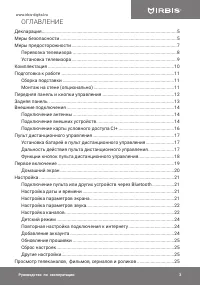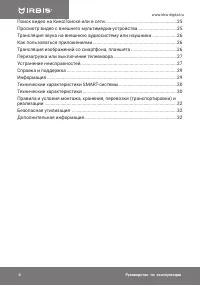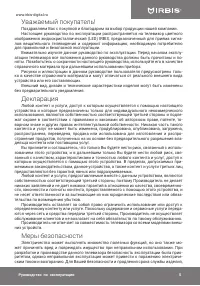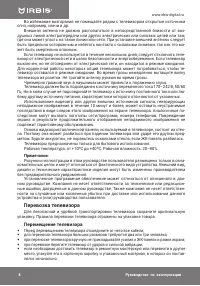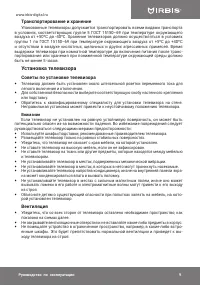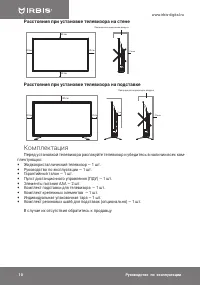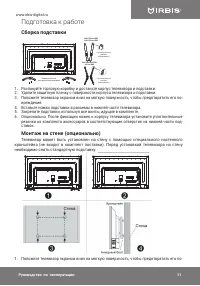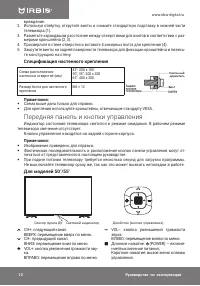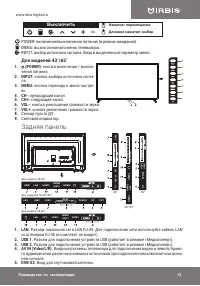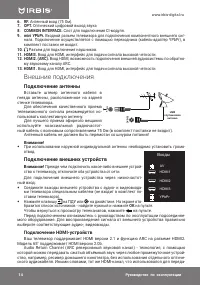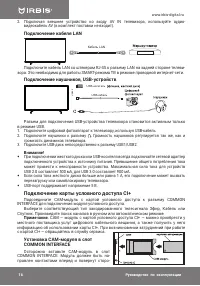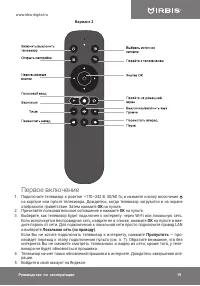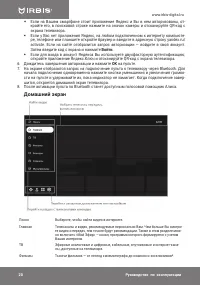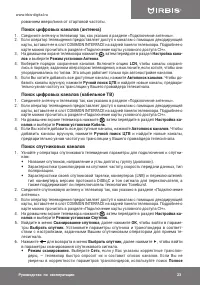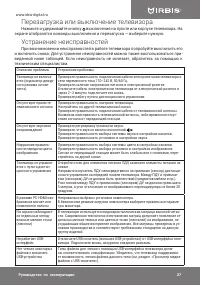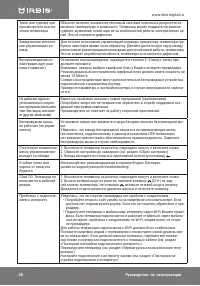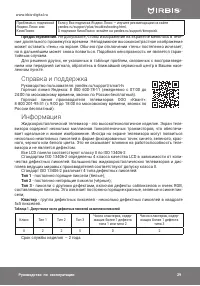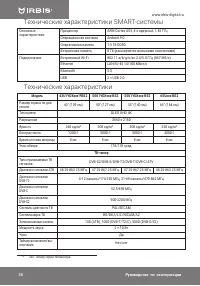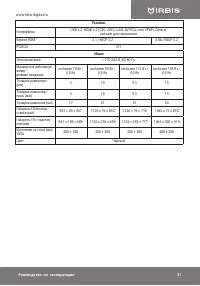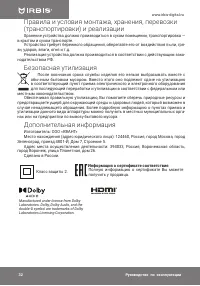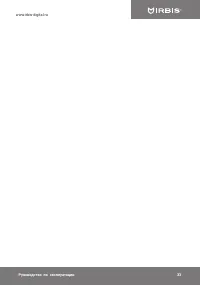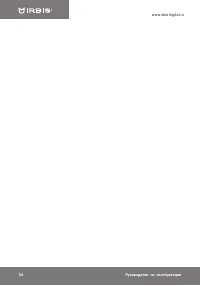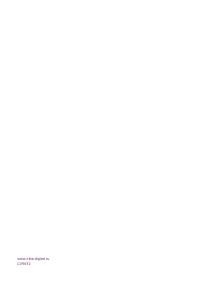Телевизоры IRBIS 50U1 - инструкция пользователя по применению, эксплуатации и установке на русском языке. Мы надеемся, она поможет вам решить возникшие у вас вопросы при эксплуатации техники.
Если остались вопросы, задайте их в комментариях после инструкции.
"Загружаем инструкцию", означает, что нужно подождать пока файл загрузится и можно будет его читать онлайн. Некоторые инструкции очень большие и время их появления зависит от вашей скорости интернета.
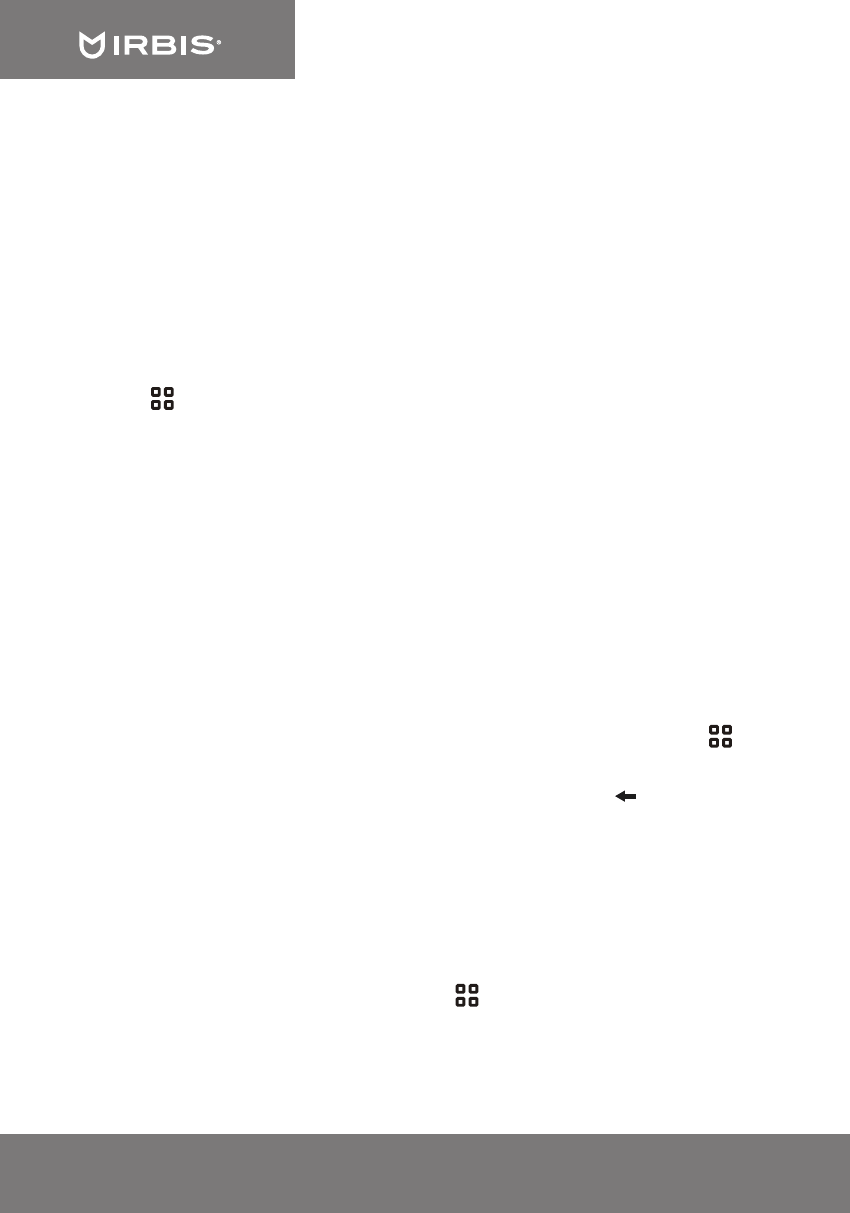
26
Руководство по эксплуатации
www.irbis-digital.ru
Примечание.
Телевизор может быть несовместим с некоторыми внешними USB-
носителями. Кроме того, отдельные USB-носители требуют подключение внешнего, до
-
полнительного питания.
Смотреть можно медиафайлы следующих форматов:
Изображения
PNG, JPEG, BMP.
Музыка
AAC, MP3 (32–320 кбит/c). Чтобы телевизор корректно показывал автора и
название трека, а также другую информацию, — метаданные в файле MP3
должны быть в формате ID3v2.4 и кодировке UTF-8.
Видео
AVI, TS, VOB, MPG (MPEG-2), MP4, MKV.
Субтитры
SRT (Unicode). Чтобы субтитры корректно считывались, файл SRT должен хра
-
ниться в том же каталоге, что и видео, а названия обоих файлов должны совпа
-
дать. Кроме того, убедитесь, что текст субтитров кодирован в формат Unicode.
О том, как безопасно подключить USB-носитель, читайте в разделе «Подключение
внешних устройств». Чтобы посмотреть медиафайл, на домашнем экране телевизора
нажмите
и запустите приложение
Файловый менеджер
. В нем найдите и откройте
нужный файл — фильм, фотографию или музыкальный трек.
Трансляция звука на внешнюю аудиосистему или
наушники
Вставьте кабель от аудиосистемы или наушников в разъем на задней панели теле
-
визора. Аудиосистема включается в разъем OPT, наушники — в 3,5-миллиметровый ау
-
диоразъем. Звук сразу начнет выводиться через подключенное устройство. Также Вы
можете подключить наушники и аудиосистему через Bluetooth, если Ваши устройства
поддерживают эту возможность.
Подробнее читайте в разделе «Подключение внешних устройств».
Как пользоваться приложениями
На телевизоре можно запускать сторонние приложения: браузеры, медиаплееры, он
-
лайн-кинотеатры и другие. Часть из них предустановлена, другие можно установить из
магазина приложений в телевизоре.
Чтобы запустить приложение, на домашнем экране телевизора нажмите
, затем
выберите нужное приложение. Если оно уже установлено, дождитесь его запуска, если
не установлено — нажмите
Установить
.
Чтобы выйти из открытого приложения используйте клавишу . В противном слу
-
чае это может привести к сбою в работе телевизора.
Внимание.
Установка дополнительных приложений в формате APK (например, че
-
рез USB-медиаплеер) предусмотрена, но не гарантирована и зависит от совместимости
конкретного приложения и программного обеспечения телевизора. Несовместимость
каких-либо приложений с программным обеспечением телевизора не является техниче
-
ским недостатком телевизора, а является свойством приложения, заданное разработ
-
чиком приложения.
Трансляция изображений со смартфона, планшета
На домашнем экране телевизора нажмите и запустите приложение
Wi-Fi Display
Sink (Miracast)
. Затем на смартфоне или планшете включите функцию трансляции и вы
-
берите телевизор в списке доступных устройств.
Подробнее о дублировании экрана читайте в документации к своему смартфону или
планшету.
Характеристики
Остались вопросы?Не нашли свой ответ в руководстве или возникли другие проблемы? Задайте свой вопрос в форме ниже с подробным описанием вашей ситуации, чтобы другие люди и специалисты смогли дать на него ответ. Если вы знаете как решить проблему другого человека, пожалуйста, подскажите ему :)